1. 파이썬(Python) 최신 버전 확인
파이썬 홈페이지에 접속해 최신버전을 확인해본다
파이썬 다운로드 페이지 : www.python.org/downloads/
Download Python
The official home of the Python Programming Language
www.python.org
2021.01.15 기준 3.9.1(2020.12.07 Release)이 최신 버전이며 앞으로의 스케줄은 이렇다고 한다

최종버전은 아마 21년도 4월 19일날 릴리즈될 것 같고, 제품수명은 아마 2025년 12월이 될 것이다
3.9.1를 쓰다가 21년도 4월달 쯤 3.9.3으로 넘어갈 예정이다...
혹시나 Security 버전을 다운받고싶으면 홈페이지가서 확인해보면 된다
2. 개발 라이브러리 다운
파이썬에서 필요한 라이브러리들을 다운받는다
$ sudo apt-get install build-essential checkinstall
sudo apt-get install libreadline-gplv2-dev libncursesw5-dev libssl-dev \
libsqlite3-dev tk-dev libgdbm-dev libc6-dev libbz2-dev libffi-dev zlib1g-dev
3. 파이썬 다운
$ cd /opt
$ sudo wget https://www.python.org/ftp/python/3.9.1/Python-3.9.1.tgz
$ sudo tar xzf Python-3.9.1.tgz
첫 번째 줄 : 추가적인 소프트웨어 설치 디렉터리로 이동
두 번째 줄 : 파이썬 홈페이지에서 크롤링을 통한 다운로드
세 번째 줄 : 다운로드한 파이썬 압축 풀기
다운로드 속도가 느리면
[우분투/Ubuntu 20.04] 우분투 다운로드 속도를 빠르게 할 미러사이트 변경
터미널에서 apt-get install 등을 하게 되면 설치는 되지만 속도가 느리다는 것을 확인할 수 있다 따라서 국내 미러사이트로 변경하고자 한다 국내 미러사이트 종류 1. 한국 공식 업데이트 서버 '카
ieworld.tistory.com
포스트 확인!
ls 명령어를 통해 디렉토리가 생성되었는지 확인해보자
$ ls

4. 파이썬 컴파일
$ cd Python-3.9.1
$ sudo ./configure --enable-optimizations
$ sudo make altinstall
첫 번째 줄 : 압축을 풀어준 파이썬 3.9.1 폴더로 이동
두 번째 줄 : PGO(Profile Guided Optimization), LTO(Link Time Optimization) 활성화
세 번째 줄 : 기존 파이썬 버전이 있다면 덮어써버리게 되므로 버전을 따로 관리하기 위한 커맨드
(Python 2.X와 3.X를 동시에 관리하려면 꼭 이 커맨드를 사용해주세요)
이제 파이썬 버전을 확인해보자
$ python3.9 -V
>>> Python 3.9.1이 출력됨
4. 파이썬을 python 커맨드의 디폴트로 설정하기
먼저 파이썬의 경로를 확인해 볼 것이다
파이썬의 위치를 확인하는게 아니다 괜히 which python3 를 치지말자..
경로확인을 위해서 다음 커맨드를 입력해준다.
$ whereis python3
>> python3: /usr/bin/python3.8 /usr/bin/python3 /usr/lib/python3.8 /usr/lib/python3 /usr/lib/python3.9 /etc/python3.8 /etc/python3 /usr/local/bin/python3.7 /usr/local/bin/python3.7m-config /usr/local/bin/python3.7m /usr/local/bin/python3.9-config /usr/local/bin/python3.9 /usr/local/lib/python3.7 /usr/local/lib/python3.8 /usr/local/lib/python3.9 /usr/include/python3.8 /usr/share/python3 /usr/share/man/man1/python3.1.gz
여기서 파이썬 커맨드의 디폴트 경로를 /usr/local/bin/python3.9로 설정한다
$ sudo update-alternatives --install /usr/bin/python python /usr/local/bin/python3.9 1
만약 파이썬 버전을 여러개 사용하고 계시는 분이라면
$ sudo update-alternatives --config python
이 명령어를 통해 버전을 변경할 수 있습니다
우리는 파이썬 처음 설치한 것이기 때문에 아마
오류: no alternatives for python3 이렇게 출력이 될 것입니다.
신경쓰지마시구 다음으로
설정이 끝나면 버전을 확인해보자
$ python -V
>> Python 3.9.1 출력
추가적으로... 파이썬 실습해보기 위해
+++++++++++ IDLE 설치
$ sudo apt-get update
$ sudo apt-get install idle-python3.9
꼭 update하고 idel설치해주자
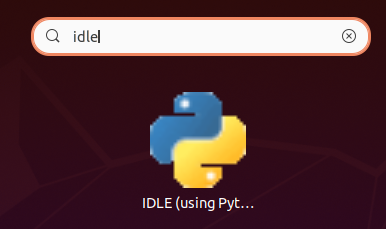
검색창에 idle 검색해도 되고, 터미널 창에서
$ idle-python3.9
입력하면 다음과 같은 창이 열린다

잘 돌아가나 확인해보자!
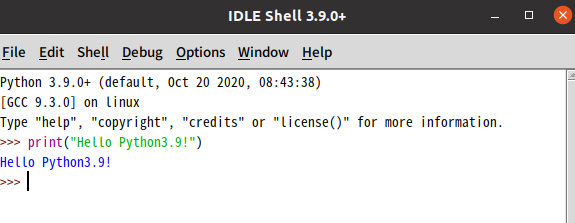
설치완료!
++++++++++++++++++++++++++추가내용
리부팅했다가 python 버전을 다시 확인해주니 3.8.5로 나온다..
~/.bash_aliases 파일을 열어 맨 아래에 내용(alias ~)을 추가하자
sudo gedit ~/.bashrc
alias python=python3.9
alias pip=pip3.9
확인해보자
$ python --version
>>> Python 3.9.1
$ pip --version
>>> pip 20.3.3 from /~~~~~~~~~~(python 3.9)
수정 완료!
'개발자 노트 > 리눅스(Ubuntu) & 윈도우' 카테고리의 다른 글
| [우분투/Ubuntu 20.04] 아두이노(Arduino) 간단하게 설치하기 (0) | 2021.01.15 |
|---|---|
| [우분투/Ubuntu 20.04] 우분투에 KiCad(카이캐드)를 설치해보자 (0) | 2021.01.15 |
| [우분투/Ubuntu 20.04] 우분투 다운로드 속도를 빠르게 할 미러사이트 변경 (3) | 2021.01.14 |
| [우분투/Ubuntu 20.04] 우분투에서 스크롤 속도 조정하기 (0) | 2021.01.14 |
| [우분투/Ubuntu 20.04] 크롬 설치 및 파이어폭스 삭제 (0) | 2021.01.14 |



